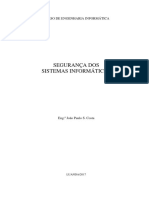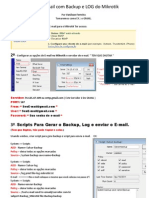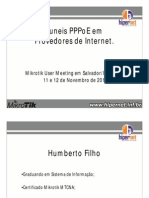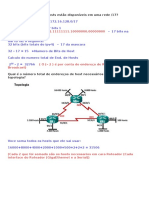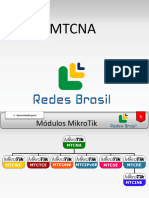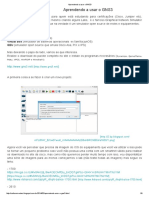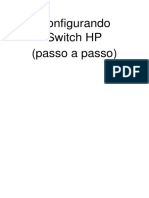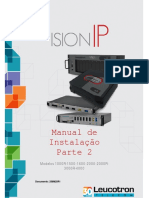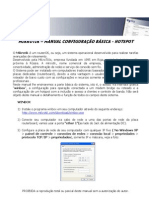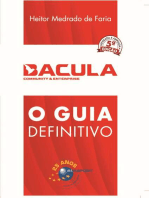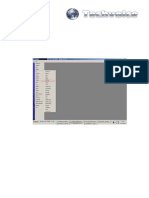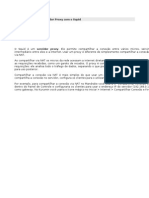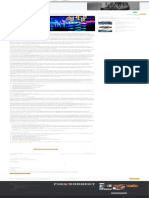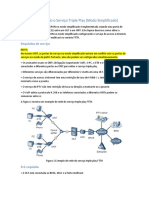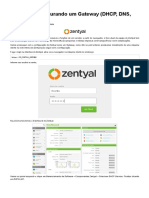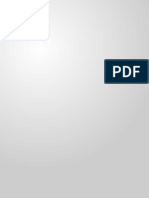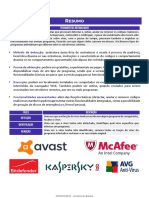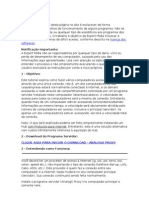Web Proxy - Mikrotik
Web Proxy - Mikrotik
Enviado por
morebitDireitos autorais:
Formatos disponíveis
Web Proxy - Mikrotik
Web Proxy - Mikrotik
Enviado por
morebitDescrição original:
Título original
Direitos autorais
Formatos disponíveis
Compartilhar este documento
Compartilhar ou incorporar documento
Você considera este documento útil?
Este conteúdo é inapropriado?
Direitos autorais:
Formatos disponíveis
Web Proxy - Mikrotik
Web Proxy - Mikrotik
Enviado por
morebitDireitos autorais:
Formatos disponíveis
Web-proxy
(usar somente quando o Mikrotik estiver em PC)
Acesse o menu IP, WEB-PROXY
Postagem autorizada pelo autor: David CATVBRASIL
http://under-linux.org/wiki/index.php/Mikrotik
Clique no botão “SETTINGS”
Deverá aparecer uma tela como esta
Postagem autorizada pelo autor: David CATVBRASIL
http://under-linux.org/wiki/index.php/Mikrotik
Configure de acordo com suas necessidades...
SRC-ADDRESS = Deixe em branco
PORT = Escolher a porta do seu web-proxy
TRANSPARENT PROXY = Deixe marcado para proxy transparente
PARENT PORT = Deixe em branco
PARENT PROXY PORT = Deixe em branco
CACHE ADMINISTRATOR = Deixe como está
MAXIMUM OBJECT SIZE = Deixe como está
CACHE DRIVE = Deixe como “system”
MAXIMUM CACHE SIZE = Define o tamanho do seu cache, varia de acordo com
o tamanho do seu HD
MAXIMUM RAM
CACHE SIZE = Define o tamanho máximo de sua memória RAM para o cache
Após configurar estes parâmetros, aperte a tecla “ENABLE”
Após configurar estes parâmetros, aperte a tecla “ENABLE”
Postagem autorizada pelo autor: David CATVBRASIL
http://under-linux.org/wiki/index.php/Mikrotik
O segundo passo para nosso WEB-PROXY funcionar é criar um regra para
redirecionar as requisições primeiramente para o proxy, para isso:
Acesse IP, FIREWALL
Postagem autorizada pelo autor: David CATVBRASIL
http://under-linux.org/wiki/index.php/Mikrotik
Escolha a aba “NAT”
Crie uma nova regra (botão “+”)
Postagem autorizada pelo autor: David CATVBRASIL
http://under-linux.org/wiki/index.php/Mikrotik
Crie a regra da seguinte forma:
• CHAIN = DSTNAT
• PROTOCOL = 6 (TCP)*
• DST. PORT = 80
• IN. INTERFACE = INTERFACE DOS CLIENTES
Vá na aba “ACTION”
Escolha em “ACTION” a opção “REDIRECT” e em “TO PORT” escolha a porta do
seu proxy (definida anteriormente no começo deste tópico).
É interessante realizar uma regra para cada interface de assinantes. Neste caso
como possuo duas interfaces (LAN/WLAN), criei duas regras, uma para cada
interface.
É importante criar uma regra de bloqueio externo ao web-proxy. Caso você não
crie esta regra, ela sobrecarregará o seu proxy, travando até mesmo seu servidor.
Siga abaixo:
Postagem autorizada pelo autor: David CATVBRASIL
http://under-linux.org/wiki/index.php/Mikrotik
Acesse o menu IP, FIREWALL
Acesse a aba “FILTER RULES”
Postagem autorizada pelo autor: David CATVBRASIL
http://under-linux.org/wiki/index.php/Mikrotik
Crie uma nova regra (botão “+”)
Segue a configuração:
• CHAIN = INPUT*
• PROTOCOL = 6 (TCP)
• DST PORT = PORTA DO SEU WEB-PROXY
• IN. INTERFACE = INTEFACE DE SAÍDA (LINK DE INTERNET)
Postagem autorizada pelo autor: David CATVBRASIL
http://under-linux.org/wiki/index.php/Mikrotik
Acesse a aba “ACTION”
Em “ACTION” escolha a opção “drop”.
EM COMMENT você pode dar um nome a regra, que neste caso foi apelidado de
“BLOQUEIO DO PROXY EXTERNO”.
Com este passo-a-passo, você criou e habilitou o seu web-proxy e também tornou
mais eficiente, bloqueando o acesso externo a ele.
Postagem autorizada pelo autor: David CATVBRASIL
http://under-linux.org/wiki/index.php/Mikrotik
Você também pode gostar
- QuickwayCheckerWL ManualDocumento28 páginasQuickwayCheckerWL ManualPedro EduardoAinda não há avaliações
- Pedido FormDocumento4 páginasPedido FormFábio FariasAinda não há avaliações
- 06 Switches DmOS-Layer2 Capitulo VLANsDocumento27 páginas06 Switches DmOS-Layer2 Capitulo VLANsubiratanAinda não há avaliações
- Treinamento em Redes de Automacao - Petrobras - Parte 1Documento71 páginasTreinamento em Redes de Automacao - Petrobras - Parte 1nilsonery100% (3)
- Manual de Apoio As Aulas de Segurança InformáticaDocumento47 páginasManual de Apoio As Aulas de Segurança InformáticaShimon Whoami Demicovitch100% (1)
- Mikrotik Configuracoes AvancadasDocumento40 páginasMikrotik Configuracoes Avancadaskalpesh deoraAinda não há avaliações
- Bonding MikrotikDocumento2 páginasBonding MikrotikJuliano Alves FernandesAinda não há avaliações
- Mikrotik - Limitar Conexoes Por ClienteDocumento4 páginasMikrotik - Limitar Conexoes Por ClientemoisesfabianppAinda não há avaliações
- Enviar E-Mail Com Backup e Log Do MikrotikDocumento2 páginasEnviar E-Mail Com Backup e Log Do MikrotikKkronoAinda não há avaliações
- Mikrotik - Acesso Remoto À Outros MK PDFDocumento8 páginasMikrotik - Acesso Remoto À Outros MK PDFAnderson de OliveiraAinda não há avaliações
- RB NXfilterDocumento4 páginasRB NXfilterSuporteAinda não há avaliações
- Huawei MT800 ManualDocumento69 páginasHuawei MT800 ManualMarceloPeresAinda não há avaliações
- Scripting MikrotikDocumento26 páginasScripting MikrotikWillian GomesAinda não há avaliações
- VPN Rosv7 MikrotikDocumento15 páginasVPN Rosv7 MikrotikTiago AbelhaAinda não há avaliações
- Manual Do Mikrotik Passo A PassoDocumento3 páginasManual Do Mikrotik Passo A Passoalexsandrof450Ainda não há avaliações
- PCC Load Balance No Mikrotik - Blog LCMMDocumento6 páginasPCC Load Balance No Mikrotik - Blog LCMMWillian PetersonAinda não há avaliações
- 5 PTT Forum - Utilizando Filtros BGP Com Mikrotik S CISCO - Por Rinaldo VazDocumento85 páginas5 PTT Forum - Utilizando Filtros BGP Com Mikrotik S CISCO - Por Rinaldo VazAndre Silva100% (1)
- Gerenciador de Cpe Genieacs - 1 - 4Documento16 páginasGerenciador de Cpe Genieacs - 1 - 4rstelecomftthAinda não há avaliações
- 8-bgp Mikrotik PDFDocumento119 páginas8-bgp Mikrotik PDFAndre SilvaAinda não há avaliações
- Mikrotik PppoeDocumento19 páginasMikrotik PppoeEmerson Francisco de AraujoAinda não há avaliações
- Tutorial Firewall Iptables PDFDocumento6 páginasTutorial Firewall Iptables PDFlist_courseAinda não há avaliações
- Como Utilizar Um IP Publico Na LAN PDFDocumento4 páginasComo Utilizar Um IP Publico Na LAN PDFJosé Antonio BritoAinda não há avaliações
- MD Brasil Ipv6Documento53 páginasMD Brasil Ipv6MarcosRobertoTavaresAinda não há avaliações
- Treinamento Roteamento PDFDocumento84 páginasTreinamento Roteamento PDFMastengreg MastengregAinda não há avaliações
- Monitoramento de Rede Com Zabbix - Manual ImplantaçãoDocumento85 páginasMonitoramento de Rede Com Zabbix - Manual ImplantaçãoLuciano GonçalvesAinda não há avaliações
- Procedimento para Acessar Remotamente As ONTs 142N W, 121 W em OLT Sem CPE-managerDocumento22 páginasProcedimento para Acessar Remotamente As ONTs 142N W, 121 W em OLT Sem CPE-managerPaulo AraujoAinda não há avaliações
- SSL - HTTPS No Windows Com XAMPPDocumento5 páginasSSL - HTTPS No Windows Com XAMPPnislei cassioAinda não há avaliações
- Ccna 3 Exame So Respostas 2 PDFDocumento3 páginasCcna 3 Exame So Respostas 2 PDFJohn Ru100% (1)
- 15 - Protocolos de Roteamento Dinâmicos - OSPFDocumento5 páginas15 - Protocolos de Roteamento Dinâmicos - OSPFPaulo CardosoAinda não há avaliações
- Etherchannel, VTP e HSRPDocumento3 páginasEtherchannel, VTP e HSRPNando GomesAinda não há avaliações
- Mini Curso EVE NGDocumento11 páginasMini Curso EVE NGmelhorcoAinda não há avaliações
- Comandos ZimbraDocumento6 páginasComandos ZimbraErnander1Ainda não há avaliações
- Redes VLSM Breve ExplicaçaoDocumento3 páginasRedes VLSM Breve ExplicaçaoTonny Markz100% (1)
- 3.7.10 Lab Use Wireshark To View Network Traffic PT BRDocumento6 páginas3.7.10 Lab Use Wireshark To View Network Traffic PT BRjoão andradeAinda não há avaliações
- Mikrotk Online MtcnaDocumento213 páginasMikrotk Online MtcnaGabriel Ferreira Da CruzAinda não há avaliações
- 01 BGP MikrotikDocumento25 páginas01 BGP MikrotikLuis Roberto Nascimento Rocha100% (4)
- Apostila MTCNADocumento218 páginasApostila MTCNAAkira MallvmAinda não há avaliações
- Ebook WiFi EventosDocumento47 páginasEbook WiFi EventosDiógenes MagalhãesAinda não há avaliações
- Aprendendo A Usar o GNS3Documento6 páginasAprendendo A Usar o GNS3malpsAinda não há avaliações
- Freeradius - Servidor Radius Eficiente e CompletoDocumento31 páginasFreeradius - Servidor Radius Eficiente e CompletoValdinei Quaresma0% (1)
- Comandos Do SwitchDocumento6 páginasComandos Do SwitchAlfredo da SilveiraAinda não há avaliações
- Exercícios - CCNA 1 Módulo 11 - Exploration v4Documento11 páginasExercícios - CCNA 1 Módulo 11 - Exploration v4Willan JuniorAinda não há avaliações
- Instalando Painel Cspadm No Ubuntu 12.04Documento20 páginasInstalando Painel Cspadm No Ubuntu 12.04Marks KelmerAinda não há avaliações
- Apostila Sobre BIND DNSDocumento9 páginasApostila Sobre BIND DNSalisson_oliveira_32100% (1)
- Comandos SSHDocumento6 páginasComandos SSHJose Manuel Iglesias ArreguiAinda não há avaliações
- Comandos ExtremeDocumento7 páginasComandos Extremealexxiv80Ainda não há avaliações
- 204.0309.12 - DmOS - Guia de Configuração RápidaDocumento178 páginas204.0309.12 - DmOS - Guia de Configuração RápidalluidysAinda não há avaliações
- Configurando Switch HPDocumento9 páginasConfigurando Switch HPLeonidas Pereira de AbreuAinda não há avaliações
- Pabx Ision Ip Inst 2 1000r 1500 1600 2000r 3000r 4000 Pabx VDocumento83 páginasPabx Ision Ip Inst 2 1000r 1500 1600 2000r 3000r 4000 Pabx VshogannAinda não há avaliações
- Manual Do Aluno Conexao MikroTik UniFi 1Documento19 páginasManual Do Aluno Conexao MikroTik UniFi 1afonso.frimeiAinda não há avaliações
- Mikrotik Manual HotspotDocumento23 páginasMikrotik Manual Hotspotefraimraizer100% (1)
- Aplicando Iot Para Medir Um Voltímetro Com Esp8266 (nodemcu) Programado Em ArduinoNo EverandAplicando Iot Para Medir Um Voltímetro Com Esp8266 (nodemcu) Programado Em ArduinoAinda não há avaliações
- Bacula Community & Enterprise: o guia definitivoNo EverandBacula Community & Enterprise: o guia definitivoAinda não há avaliações
- abrindo outros mk na redeDocumento8 páginasabrindo outros mk na redejoaoAinda não há avaliações
- Livro MikrotikDocumento43 páginasLivro MikrotikLuperciano NetoAinda não há avaliações
- Manual de Configuração MikrotikDocumento44 páginasManual de Configuração MikrotikCharlles ValeAinda não há avaliações
- Instalação Do OCS Inventory (Última Versão, 2.9.2 - 2022) No Debian 11Documento7 páginasInstalação Do OCS Inventory (Última Versão, 2.9.2 - 2022) No Debian 11Cleiton CavalcanteAinda não há avaliações
- SQUID PROXY COMPLETO Instalação e ConfiguraçãoDocumento11 páginasSQUID PROXY COMPLETO Instalação e ConfiguraçãobigblackmasterAinda não há avaliações
- MicrocenterWEB - (41) 3673-5879 - Mikrotik+Debian+Squid+ThunderCache3 SuperCacheDocumento10 páginasMicrocenterWEB - (41) 3673-5879 - Mikrotik+Debian+Squid+ThunderCache3 SuperCachemaxrafael2014Ainda não há avaliações
- Proxy Pararelo Ao Mikrotik Através de Rota EstáticaDocumento8 páginasProxy Pararelo Ao Mikrotik Através de Rota EstáticaIeq Pk Das NaçõesAinda não há avaliações
- Instalação Do NextcloudDocumento10 páginasInstalação Do NextcloudPOWER TECH INFORMATICAAinda não há avaliações
- Servidor Linux Com Proxy e Controle de BandaDocumento16 páginasServidor Linux Com Proxy e Controle de BandaarnaldogAinda não há avaliações
- Artigo - PROXY - Configurando o SQUID - Por Morimoto PDFDocumento22 páginasArtigo - PROXY - Configurando o SQUID - Por Morimoto PDFAntonio Higino Manoel MachadoAinda não há avaliações
- 11 Tipos de Servidores de Redes - Full Connect Servidor de RedesDocumento1 página11 Tipos de Servidores de Redes - Full Connect Servidor de RedesDélcio Malaquias ElavocoAinda não há avaliações
- TBC V12 Ap01Documento107 páginasTBC V12 Ap01Sandro Mendes100% (1)
- Curso de Aprovação CompletoDocumento4 páginasCurso de Aprovação CompletoJordanAinda não há avaliações
- Configuração TimDocumento1 páginaConfiguração TimJefferson CabralAinda não há avaliações
- Avaliacao FinalDocumento9 páginasAvaliacao FinalTorgio Mavié100% (7)
- Manual Rede UnioesteDocumento1 páginaManual Rede UnioesteEduardo Hösel MirandaAinda não há avaliações
- Aprovação de CC Parte 2Documento3 páginasAprovação de CC Parte 2Trabalho DigitalAinda não há avaliações
- Configurar Wpad No PfsenseDocumento6 páginasConfigurar Wpad No PfsensekssoaresAinda não há avaliações
- Curriculum Vitae de Igo - Redes de Computadores - 2019Documento3 páginasCurriculum Vitae de Igo - Redes de Computadores - 2019Igo FernandesAinda não há avaliações
- Configurando o Serviço Triple PlayDocumento11 páginasConfigurando o Serviço Triple PlaySebastian MontesAinda não há avaliações
- Problemas X SolucoesDocumento35 páginasProblemas X SolucoesMarcílio LisboaAinda não há avaliações
- Apostila Gestao Seg RedeDocumento104 páginasApostila Gestao Seg RedenicksonbrAinda não há avaliações
- Zentyal - Configurando Um Gateway (DHCP, DNS, Proxy)Documento6 páginasZentyal - Configurando Um Gateway (DHCP, DNS, Proxy)Ramalho Santos de ColoAinda não há avaliações
- Transparencias 1Documento455 páginasTransparencias 1AmonRhanieryAinda não há avaliações
- Manual Do PJeCalcDocumento117 páginasManual Do PJeCalcClaudia Lima SuassunaAinda não há avaliações
- Configurar Proxy ChromeDocumento4 páginasConfigurar Proxy ChromeThiago CassAinda não há avaliações
- Seguranca Da Informacao Backup Replicacao de DadosDocumento121 páginasSeguranca Da Informacao Backup Replicacao de DadosJoão RenanAinda não há avaliações
- Funcionalidades ZabbixDocumento3 páginasFuncionalidades ZabbixFelipeAinda não há avaliações
- Manual E71Documento21 páginasManual E71Elias LinsAinda não há avaliações
- Manual Do EDI7 Itau PDFDocumento31 páginasManual Do EDI7 Itau PDFMarco Aurelio KruegerAinda não há avaliações
- O Gateway Introdução BasicaDocumento2 páginasO Gateway Introdução BasicaJuJu JulianaAinda não há avaliações
- Fire WalkingDocumento49 páginasFire WalkingGustavo Nunes50% (2)
- Resumo Seguranca Da Informacao Parte 3 Ferramentas de ProtecaoDocumento4 páginasResumo Seguranca Da Informacao Parte 3 Ferramentas de ProtecaoMayara Caroline Alencar AlvesAinda não há avaliações
- OperatiosManagers PDFDocumento736 páginasOperatiosManagers PDFDavidXimenesAinda não há avaliações
- About Remote Troubleshooting - HelpDocumento14 páginasAbout Remote Troubleshooting - Helplevinascimento2007Ainda não há avaliações
- Configuracao EyeBeamDocumento10 páginasConfiguracao EyeBeamgustavo_manoelAinda não há avaliações
- AnalogX ProxyDocumento7 páginasAnalogX ProxywagnerfsantAinda não há avaliações